Thông tin liên hệ
- 036.686.3943
- admin@nguoicodonvn2008.info

Markdown rất phù hợp để viết và cho phép bạn định dạng tài liệu trong bất kỳ trình soạn thảo văn bản nào, sử dụng các tính năng phong phú bao gồm heading, trích đoạn code, in đậm, in nghiêng, checklist, dấu đầu dòng, bảng, v.v... Nhưng mặc dù Markdown rất dễ viết trong trình chỉnh sửa chẳng hạn như nano, nhưng nó không dễ đọc trong terminal.
Glow là một tiện ích dòng lệnh hiển thị các tài liệu Markdown theo cách chúng được đọc.
Mặc dù Glow không có sẵn trong kho chính thức của hầu hết các bản phân phối Linux, nhưng bạn vẫn có thể dễ dàng cài đặt nó.
Để cài đặt Glow trên các bản phân phối dựa trên Ubuntu và Debian, trước tiên, bạn cần thêm key Glow GPG rồi thêm kho lưu trữ của nó vào danh sách nguồn của hệ thống.
Thêm key này vào keyring và kho lưu trữ vào nguồn của bạn bằng cách sử dụng:
sudo mkdir -p /etc/apt/keyrings
curl -fsSL https://repo.charm.sh/apt/gpg.key | sudo gpg --dearmor -o /etc/apt/keyrings/charm.gpg
echo "deb [signed-by=/etc/apt/keyrings/charm.gpg] https://repo.charm.sh/apt/" | sudo tee /etc/apt/sources.list.d/charm.list
Cập nhật danh sách gói của hệ thống, sau đó cài đặt Glow với:
sudo apt update
sudo apt install glow
Để tải xuống và cài đặt Glow trên Fedora, RHEL và các bản phân phối dựa trên RPM khác, trước tiên hãy chạy lệnh sau:
echo '[charm]
name=Charm
baseurl=https://repo.charm.sh/yum/
enabled=1
gpgcheck=1
gpgkey=https://repo.charm.sh/yum/gpg.key' | sudo tee /etc/yum.repos.d/charm.repo
Sau đó, cài đặt Glow bằng cách gõ:
sudo yum install glow
Bạn có thể cài đặt Glow trên các bản phân phối dựa trên Arch bằng trình quản lý gói mặc định, Pacman.
sudo pacman -S glow
Nếu đủ may mắn để có một hệ thống được Snap Store độc quyền của Canonical hỗ trợ, bạn có thể cài đặt Glow với:
sudo snap install glow
Cách đơn giản nhất để sử dụng Glow là chuyển cho nó một file Markdown làm đối số:
glow this-document.md
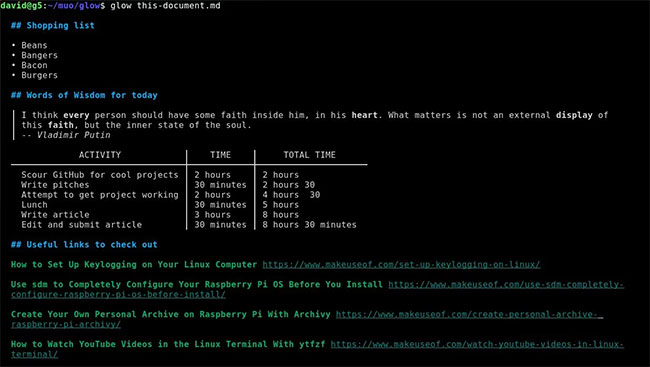
Như bạn có thể thấy, Glow đã hiển thị một tài liệu khó, hoàn chỉnh với chữ in đậm và in nghiêng, văn bản được trích dẫn, bảng, danh sách và liên kết với anchor text (văn bản neo).
Điều đó khá gọn gàng và Glow cũng đi kèm với giao diện người dùng terminal. Bạn có thể kích hoạt nó với:
glow
...và Glow sẽ hiển thị cho bạn một danh sách đệ quy các file Markdown cục bộ. Bạn có thể điều hướng danh sách bằng các phím mũi tên trên bàn phím và nhấn Return để chọn một danh sách. Nhấn Esc sẽ đưa bạn trở lại menu chính.
Bạn có thể khởi chạy Glow trong bất kỳ thư mục nào bằng cách thêm đường dẫn thư mục làm đối số:
glow ~/my/markdown/file/dump/
Glow giúp bạn dễ dàng sắp xếp các file Markdown để tham khảo nhanh sau này. Chỉ cần mở bất kỳ tài liệu Markdown nào bằng Glow TUI và nhấn S trên bàn phím.
Ngoài ra, nếu bạn không thích mở TUI đầy đủ để lưu trữ tài liệu Markdown ngay trước mặt, hãy chạy:
glow stash this-document.md
Bạn có thể tìm thấy các bài viết được lưu trữ của mình từ TUI chính bằng cách sử dụng phím Tab để điều hướng đến tab "stash".
Glow hoạt động hoàn hảo với các file GitHub README và nếu bạn biết tên của kho lưu trữ mình muốn, thì:
glow github.com/charmbracelet/glow
...sẽ dẫn đến việc Glow README được tìm nạp từ GitHub và hiển thị dưới dạng đầu ra tiêu chuẩn.
Nếu file Markdown của bạn ở nơi khác, bạn có thể sử dụng:
glow https://host.tld/file.md
Hiện tại, Glow hoạt động tốt và sẽ cố gắng phát hiện color scheme của terminal trước khi trình bày cho bạn Markdown được định dạng. Bạn có thể thay đổi các giá trị mặc định nếu muốn và có thể chọn theme sáng hoặc tối bằng switch -s.
glow -s light
Hoặc chuyển sang chế độ tối với:
glow -s dark
Nếu có biểu định kiểu tùy chỉnh, bạn cũng có thể dễ dàng sử dụng nó với Glow:
glow -s mystyle.json
Đọc tài liệu Markdown trong terminal là một cải thiện chất lượng cuộc sống rất lớn và có nghĩa là bạn không cần phải sử dụng tài nguyên hệ thống để mở một ứng dụng hoặc trình duyệt dựa trên GUI khác.
Nếu bạn thích nghỉ ngơi khi đọc các tài liệu Markdown dài, bạn cũng có thể tìm kiếm các video YouTube từ terminal của mình!
Nguồn tin: Quantrimang.com
Ý kiến bạn đọc
Những tin mới hơn
Những tin cũ hơn
 Đừng chỉ dùng Excel hoặc Sheets! Hãy kết hợp cả hai!
Đừng chỉ dùng Excel hoặc Sheets! Hãy kết hợp cả hai!
 Đừng đánh giá chê bai người khác chỉ vì họ khác mình!
Đừng đánh giá chê bai người khác chỉ vì họ khác mình!
 Em về tìm lại ngày xưa
Em về tìm lại ngày xưa
 Những hoạt động làm dịu tâm hồn
Những hoạt động làm dịu tâm hồn
 Những thiết lập Wi-Fi ẩn giúp Internet khách sạn nhanh hơn nhiều
Những thiết lập Wi-Fi ẩn giúp Internet khách sạn nhanh hơn nhiều
 Hàm DATEPART trong SQL Server
Hàm DATEPART trong SQL Server
 Cách xóa bỏ logo trong file PDF rất đơn giản
Cách xóa bỏ logo trong file PDF rất đơn giản
 Cách sửa USB bị hỏng trong Linux
Cách sửa USB bị hỏng trong Linux
 Nguyên nhân pin Chromebook cạn nhanh (và cách khắc phục)
Nguyên nhân pin Chromebook cạn nhanh (và cách khắc phục)
 Cách tạo ảnh GIF từ video quay màn hình trên Snipping Tool
Cách tạo ảnh GIF từ video quay màn hình trên Snipping Tool
 Những bài học thực tế về cuộc sống giúp bạn sống tốt và ý nghĩa hơn
Những bài học thực tế về cuộc sống giúp bạn sống tốt và ý nghĩa hơn
 Cách thiết lập code server dựa trên web trong Linux
Cách thiết lập code server dựa trên web trong Linux
 Cách chặn người khác thay đổi trỏ chuột trong Windows 11
Cách chặn người khác thay đổi trỏ chuột trong Windows 11
 Cách khởi động lại Windows 11 ngay lập tức
Cách khởi động lại Windows 11 ngay lập tức
 Những lá thư chưa gửi
Những lá thư chưa gửi
 Cách chỉnh độ rộng tự động trên Excel
Cách chỉnh độ rộng tự động trên Excel
 Kiểu dữ liệu trong Python: chuỗi, số, list, tuple, set và dictionary
Kiểu dữ liệu trong Python: chuỗi, số, list, tuple, set và dictionary
 Cách giãn dòng trong Word 2016, 2019, 2010, 2007, 2013
Cách giãn dòng trong Word 2016, 2019, 2010, 2007, 2013
 Cách hiển thị My Computer, This PC trên Desktop của Windows 10
Cách hiển thị My Computer, This PC trên Desktop của Windows 10
 8 tính năng Microsoft Office giúp bạn cắt giảm hàng giờ làm việc
8 tính năng Microsoft Office giúp bạn cắt giảm hàng giờ làm việc
